photoshop如何做水晶花纹字
时间:2024-02-04 07:30作者:下载吧人气:43
作者Zz.G1986 出处:98ps
最终效果
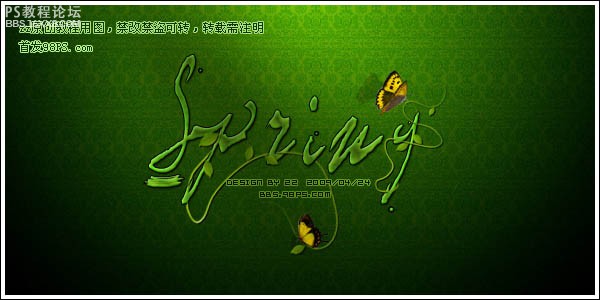
1、新建一个600 * 300 像素的photoshop文件,背景填充暗绿色,选择文字工具打上白色文字,并对字体稍作修饰。

2、对已处理完毕的文字图层设置图层样式:
投影:

, 颜色叠加:
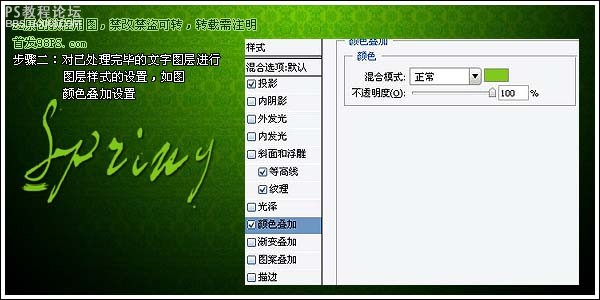
光泽:
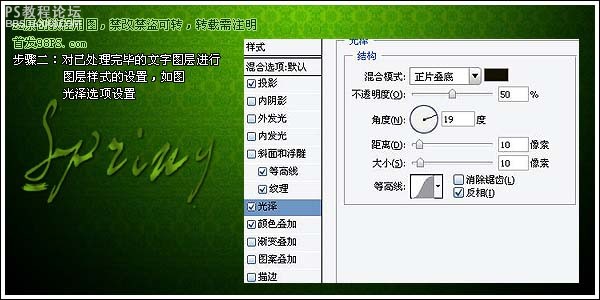
斜面/浮雕:

, 等高线与纹理:
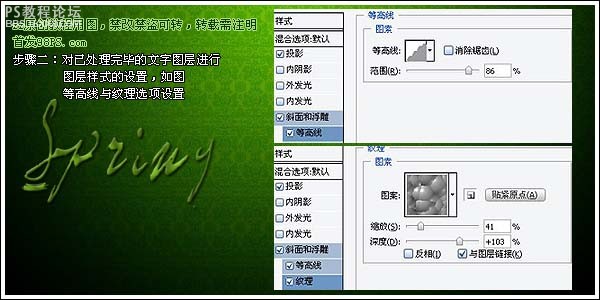
内发光:

描边:

3、最后给文字加上藤蔓及蝴蝶等装饰素材,完成最终效果:

最终效果
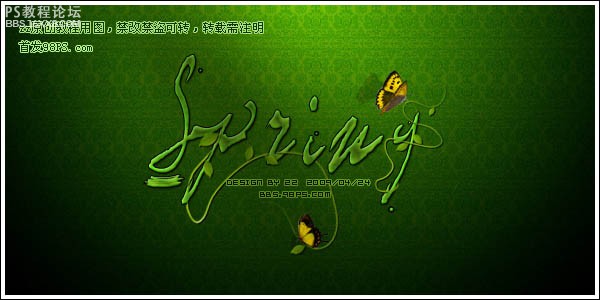
1、新建一个600 * 300 像素的photoshop文件,背景填充暗绿色,选择文字工具打上白色文字,并对字体稍作修饰。

2、对已处理完毕的文字图层设置图层样式:
投影:

, 颜色叠加:
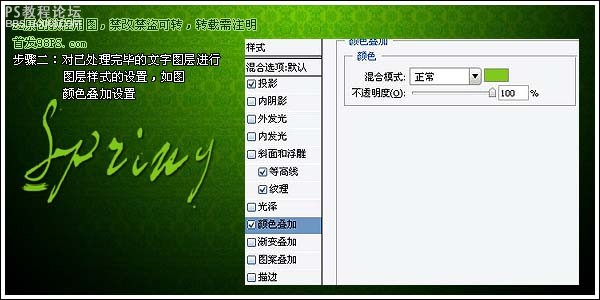
光泽:
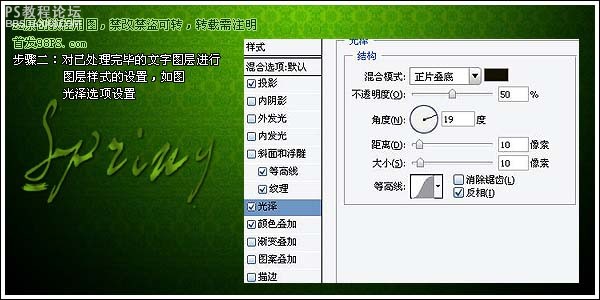
斜面/浮雕:

, 等高线与纹理:
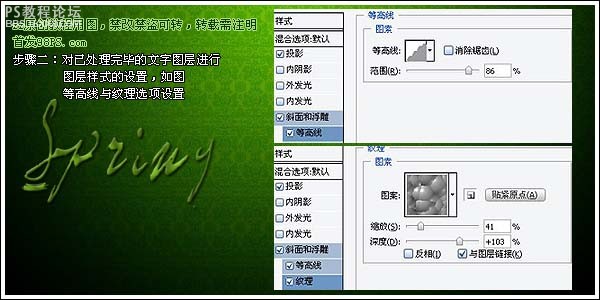
内发光:

描边:

3、最后给文字加上藤蔓及蝴蝶等装饰素材,完成最终效果:

标签花纹,字,水晶,做,如何,photoshop

网友评论